今までさんざん作業環境を刷新しまくってきたんだけど、懲りずにまた作業環境を刷新した。今回は人生初の4Kディスプレイを導入したから、どう便利になったか、導入する価値があるのかというところを解説したい。
この記事の目次(クリックでジャンプ)
デュアルディスプレイで作業効率が40%上がる

ガジェマガでは何度も力説しているんだけど、ディスプレイを一枚から二枚に増やすデュアルディスプレイ環境の構築によって作業効率が40%向上する。
右と左にディスプレイがあれば資料を参照しながら文章を書いたりとかができるから効率化できるのは想像に容易いと思う。
東京のベンチャー企業とか意識が高い一部役所とかは人件費を効率的に使うためにデュアルディスプレイ環境を構築しているし、家でもパソコン作業が多いのであれば自分の時間を効率的に使うためにもデュアルディスプレイ環境は構築した方が良い。
俺はデュアルディスプレイ環境だった

デュアルディスプレイを構築することによって作業を効率化できることは俺も知っていたから、俺もずいぶん前からデュアルディスプレイ環境を構築していたんだけど、2枚が便利すぎるあまり調子に乗ってしまってそのまま3枚、
4枚になり、

しばらく使ってたんだけど、コードの煩雑さとかにうんざりしてシンプル一枚に回帰してしまった。

何事もやりすぎは良くない。
デュアルディスプレイに回帰した理由
なんだかんだ一年くらいはアームに乗せたノートパソコン一枚でシンプルな作業環境だったんだけど、15.6インチ4Kモニタ一枚だと字が細かすぎて4Kを活かしきれないのと、
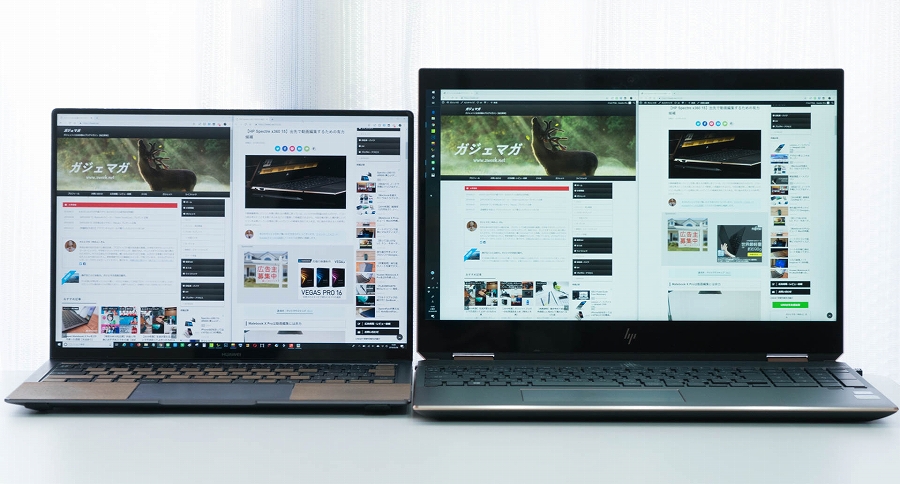
動画編集アプリが画面を目一杯使う前提で作られていることから
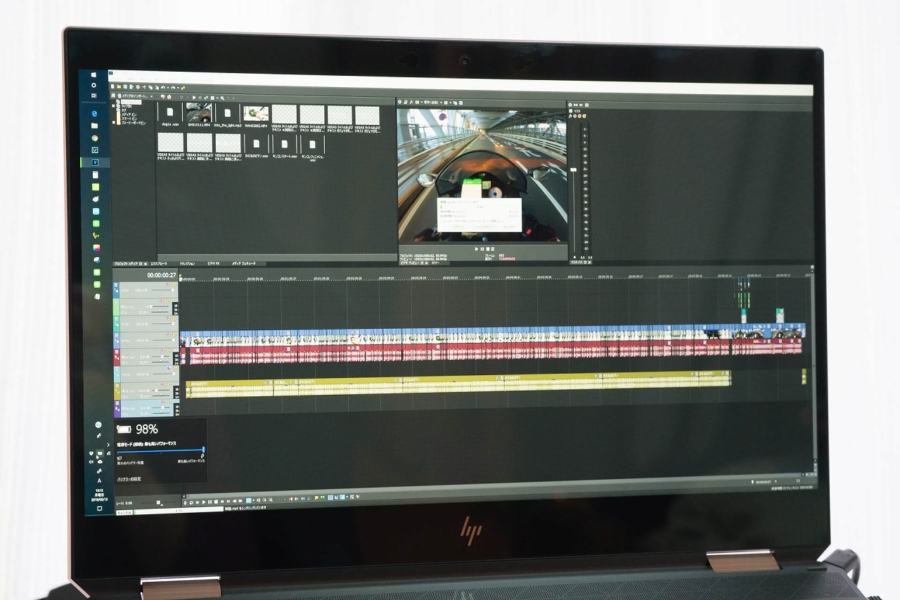
サブディスプレイが欲しくなった。ということでまたまたデュアルディスプレイ環境を構築することにした。
俺が使っているハイエンドノートパソコンHP Spectre X360 15のレビュー記事はこちら。
-

-
【HP Spectre X360 15レビュー】動画編集もゲーミングもこれ一台の持ち運べるノートパソコン
外出先で快適に動画編集したいというニッチな需要を満たすために、それまで使っていたHuaweiのMateBook X ProからHPのSpectre X360 15に買い替えた。動画編集はパソコンでこな ...
続きを見る
BenQ EL2870U 4Kディスプレイを購入
今回購入したのはBenQのEL2870Uで、人生初の4Kディスプレイに手を出した。
今まで使っていたアームをそのままにノートパソコンからディスプレイに置き換えて構築したデュアルディスプレイ環境が下記。

デュアルディスプレイ環境を構築するにあたって購入するモニタのサイズ感は迷ったんだけど、世界中のクリエイターに愛されるiMacが27インチを採用しているというだけの理由で俺も27インチを選択した。

これは正解だった。4Kを100%で表示しても文字が小さすぎることも無く、かといって大きすぎることもない丁度いいサイズ感だったと思う。
この4KディスプレイはFlexiMountのM03モニターアーム設置していることで

手で少し押すだけで自由自在に高さや位置を変えられる。GoProでYoutubeの撮影をするときはこんな感じでディスプレイを動かすことで撮影スペースを確保できるし、ディスプレイは巨大なカンペとして使うこともできる。

大きいディスプレイは設置場所との戦いになるんだけど、FlexiMountのM03を使うことでうまく対応できた。
今回購入したBenQのEL2870Uは応答速度1msのTN液晶ゲーミングモニタで、アマゾンでの評判もおおむね良好。ディスプレイ自体にそれほど詳しくないし拘りも無いんだけど、ゲームをしない俺にとっては十分な性能だと思う。
ただ、TN液晶だからか視野角はそれほど広くない。正面からの発色は良いんだけど、45度ほど傾けるとオレンジ色が強くなる。
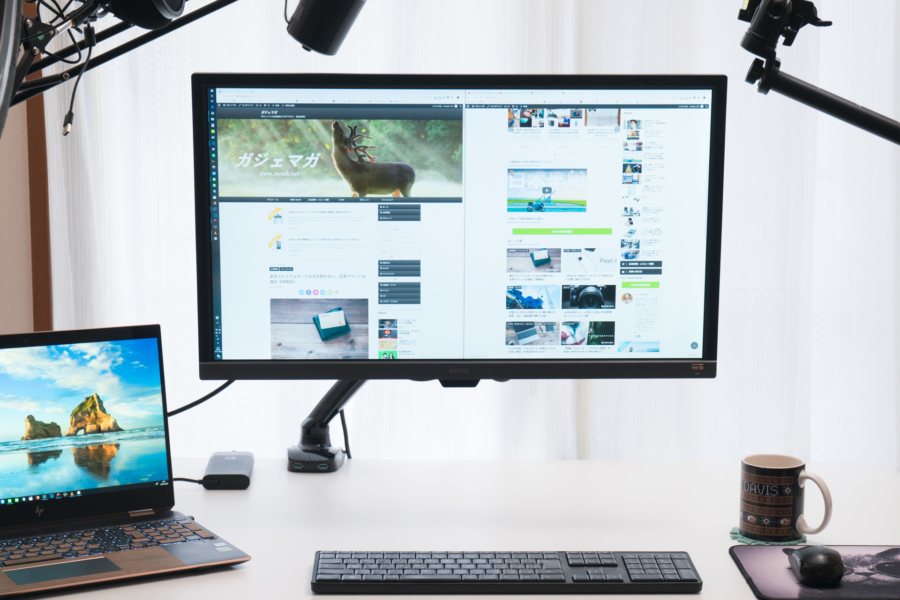
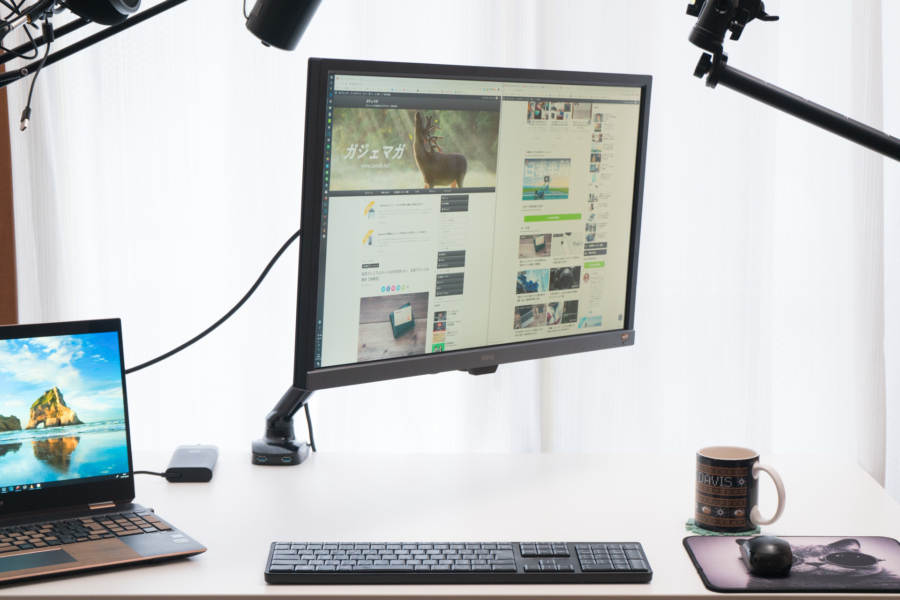
もちろん45度に傾けた状態で使うことは無いから実使用に影響は無い。あとは反射に強いノングレア液晶だから全体的に少し白っぽい。この辺りは好みの問題。
27インチ4Kディスプレイで変化した作業感
27インチディスプレイを導入したことによってやっぱり作業性は明らかに向上したことを感じる。
現在のマルチディスプレイ設定はこんな感じ。
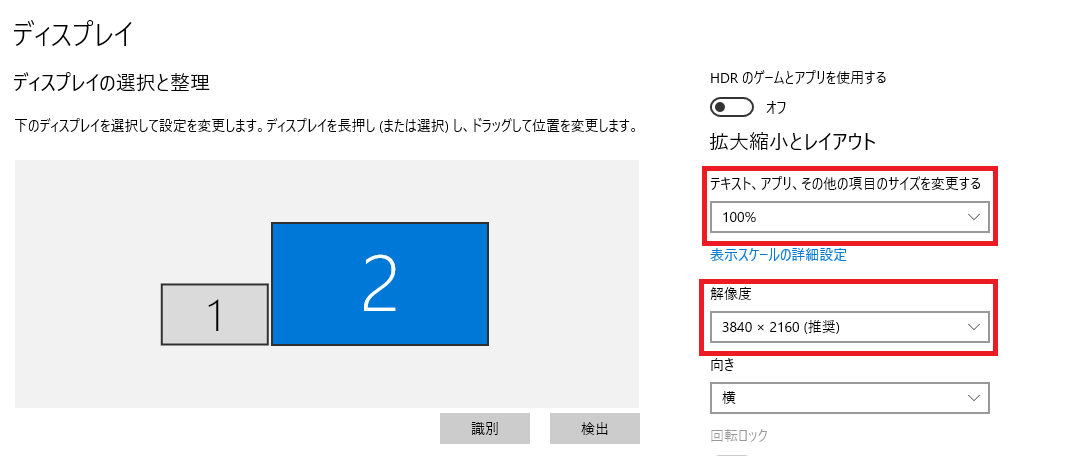
注目してほしいのは新しく購入したディスプレイ2の設定項目なんだけど、4K解像度の表示スケール100%でも余裕で文字が視認できる。つまり4Kの解像度を目いっぱいに使える。
フル4K解像度で更に網羅しやすく快適に
この作業領域の広さはマジで圧倒的。通常のフルHDノートパソコン4台分が一画面に表示されていることになる。
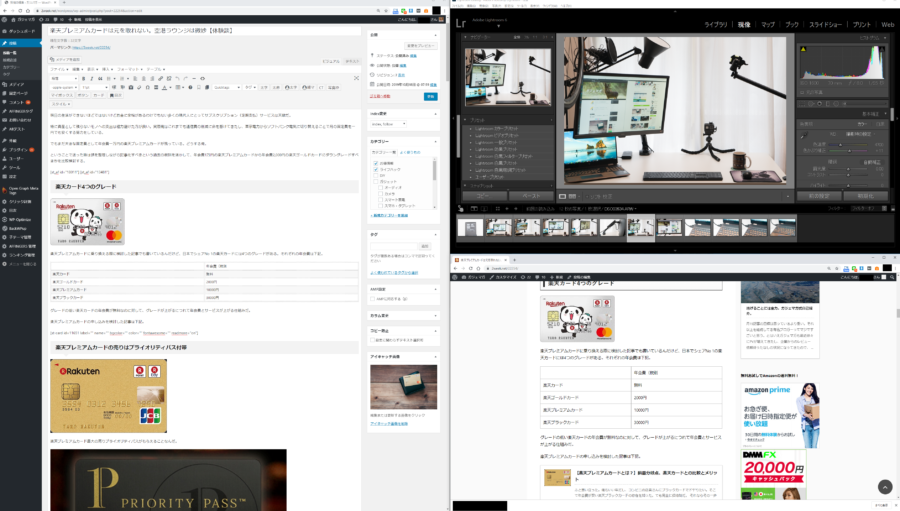
Lightroomとかブラウジング程度なら4分の1の画面表示でも十分だし、縦目一杯で表示すれば通常のノートパソコンの2倍の範囲を表示できる。網羅性が超高くて作業しやすい。
4Kディスプレイならシングモニタでも作業性は高い
デュアルディスプレイ環境を構築することによって作業効率が40%上がるといわれているんだけど、4K解像度のディスプレイであれば話は別。
多くのアプリやウェブサイトはフルHD解像度を前提に作られていることから、4K解像度だと一枚でも圧倒的に作業性が高まる。ノートパソコンのサブディスプレイは必要ないレベル。

いっそのことノートパソコンの画面は非表示にしてしまってもいいんだけど、せっかくあるものを使わないのももったいないから、おまけ程度に表示している。動画編集でもしない限り作業領域は4Kで十分だと感じる。
動画編集は動きが少し重くなる
デュアルディスプレイ化はノートパソコンにとって負担増になるみたいで、負荷が大きい動画編集アプリを使うとたまにマウスがかくついたりと若干の影響が出る。Spectre X360 15はスペック的に余裕があるからまだいいけど、ノートパソコンのスペックが低いと4Kディスプレイを拡張する影響は大きくなりそうだ。
BenQ EL2870Uの音質はイマイチ
ありがたいことにBenQ EL2870Uは本体内にスピーカーも搭載しているんだけど、音質はかなり微妙。おまけだと思った方が良い。俺は今まで通りSpectre X360 15のスピーカーを使っている。
BenQ SW271に買い替え

BenQ EL2870Uを半年ほど使っていたんだけど、TN液晶の発色の悪さに耐えられずに「BenQ SW271」に買い替えた。
実際に発色を見比べてみるとこんなに違う(左が新、右が旧)

ただ、27インチと4Kは最高に使いやすかったからそのまま。
BenQ SW271のレビュー記事は下記。
-

-
【BenQ SW271レビュー】最強に色が正しいカラーマネジメントモニター
俺がメインで使ってる半年前に購入したBenQの4KディスプレイはTN液晶だから色合いがかなり微妙。 せっかくコンテンツを作成してもあとからスマホで見たらイメージした色合いと違うことが多くてその仕上がり ...
続きを見る
BenQ SW271はプロ用でかなりの値段だから敢えてこれを選ぶ必要は無いと思うけど、今から4K27インチディスプレイを購入するならTNディスプレイではなく発色が綺麗なIPSディスプレイを選ぶのがおすすめ。

SW271 BenQ(ベンキュー) 27型ワイド 液晶ディスプレイ 4K UHD/HDR カラーマネジメントディスプレイ
お金で時間を買えるデュアルディスプレイ
人生でお金と同じくらい大切なのが時間なんだけど、デュアルディスプレイ化はお金で時間を買える数少ない選択肢なんだ。
14時間の作業が10時間で終わる
デュアルディスプレイ環境を構築することで作業効率が1.4倍になるのであれば、今まで14時間かかっていた作業が10時間で完了する計算になる。
デュアルディスプレイ環境を構築したことによって4時間が買えた計算になる。しかもディスプレイは消耗品じゃないから一度購入してしまえばその効果は半永久的。
人生でお金と同じくらい貴重な時間を買える選択肢としてはドラム式洗濯機に匹敵する価値がある。しかもドラム式洗濯氏よりも初期投資が遥かに安い。
大画面4Kディスプレイのインパクトは想像以上
今回人生で初めての4Kディスプレイを導入してみたけど、その視認性、網羅性のインパクトは想像以上だった。4Kディスプレイの導入は40%以上の効率化を感じる。
ノートパソコン一台のシンプルライフも良いけど、作業効率を重視するのであれば大画面、超解像度の大型ディスプレイの導入はかなりあり。毎回言ってる気がするけどもっと早く導入しとけばよかった。
4Kディスプレイ導入の効果を動画で解説
今回購入したもの
EL2870U BenQ(ベンキュー) 27.9型ワイド ゲーミングモニター 4K HDR (TNパネル/1ms/FreeSync対応/HDMI/DP/スピーカー/最新アイケア機能B.I.+)
時短と効率化ができる買ってよかったもの14選
-

-
【2024年版】一人暮らしを時短効率化する方法11選【年150時間】
一人暮らしは時間効率との戦いというのはガジェマガでは何度も言ってる通りで、信じられないかもしれないけど8時間寝て9時間働いて2時間通勤すると残りは5時間しかない。この5時間をどう使うかが一人暮らしを生 ...
続きを見る






















